MP4
- 1. MP4 Converter +
- 2. Conversion MP4 +
- 3. Other MP4 tips +
في قرص الفيديو الرقمي (قرص الفيديو الرقمي المتنوع)، ربما تجد العديد من أنواع الملفات التي تحتوي على الصوت والفيديو والترجمة والفصول والقائمة والعديد من معلومات أنظمة الملفات الأخرى التي تتطلب تشغيلها الفيديو الرقمي. ملف VOB هو تنسيق الملف الذي يحتوي على الصوت والفيديو لأي فيديو رقمي.
تحدد مواصفات الفيديو الرقمي كل ملف VOB على حده لحجم لا يتجاوز 1 جيجابايت. هناك العديد من الطرق لحفظ الفيديو الرقمي على جهاز الكمبيوتر/المحمول لصناعة ملفات آيزو الفيديو الرقمي أو فقط نسخ ولصق مجلد VIDEO_TS من جذر ملف الفيديو الرقمي. ولكن الحل الأسرع لتحويل ملفات الفيديو الرقمي إلى فيديو MP4 حيث يدعمه العديد من الأجهزة المحمولة بما في ذلك منتجات آبل. في هذا المقال، سوف أوضح لك كيفية تحويل تنسيق VOB (ملف فيديو رقمي) إلى MP4 دون فقدان الجودة.
- الجزء 1. محول الفيديو الأكثر موثوقية لتحويل VOB إلى MP4
- الجزء 2. برنامج مجاني لتحويل VOB إلى MP4
- الجزء 3. مزيد من المعلومات حول تنسيقي VOB وMP4
الجزء 1. محول الفيديو الأكثر موثوقية لتحويل VOB إلى MP4
عادة تحويل ملف فيديو VOB عالي الجودة إلى MP4 يتطلب الكثير من الوقت لمعالجته نظرا لحجم ملف VOB. ومع ذلك، هناك العديد من البرامج لتحويل VOB إلى MP4، ولكن ووندرشير فيديو كونفيرتر ألتميت يصبح أكثر شعبية نظرا لخصائصه المتقدمة التي تجعله أسرع 30 مرة من برامج التحويل التقليدية.
إليك بعض الخصائص الرئيسية للبرنامج.
 ووندرشير فيديو كونفيرتر ألتميت
ووندرشير فيديو كونفيرتر ألتميت

- يمكنك تحويل VOB إلى أكثر من 1000 صيغة للفيديو، مثل AVI, MKV, MOV, MP4, إلخ.
- يمكنك تحرير، وتعزيز، وتخصيص ملفات الفيديو بسهولة.
- نسخ وتخصيص الفيديو على اسطوانات DVD باستخدام القوالب المجانية
- يمكنك تنزيل/تسجيل 10,000 ملفات الفيديو من مواقع المشاركة
- الأداة المتعددة الأغراض تجمع بين إصلاح البيانات الفوقية لملفات الفيديو، وعمل الصور المتحركة، وتخصيص الفيديو لتشغيله على التلفاز، ومحول VR، ومسجل الشاشة
- أنظمة التشغيل المدعومة: ويندوز 10/8/7/XP/Vista، وماك OS X 10.12 (Sierra)، و10.11، و10.10, 10.9, 10.8, 10.7, 10.6
تحويل VOB إلى MP4 باستخدام ووندرشير فيديو كونفيرتر ألتميت دون فقدان الجودة على نظام ويندوز.
الفيديو التالي سوف يوضح لك كيفية تحويل ملف VOB إلى MP4 بالتفصيل. تحقق من الأمر.
شروحات الفيديو: ووندرشير فيديو كونفيرتر ألتميت - تحويل VOB إلى MP4
الخطوة 1 استيراد/إضافة ملف الفيديو VOB
تنزيل وتثبيت ووندرشير فيديو كونفيرتر ألتميت على جهاز الكمبيوتر، ثم ابدأ تشغيل البرنامج. بعد ذلك، اختر قسم التحويل من أعلى الواجهة الرئيسية.

ومن ثم سوف تظهر لك نافذة منبثقة تطلب منك إضافة ملف الفيديو الذي تريد تحويله.

ملاحظة: هناك العديد من ملفات VOB في مجلد Video_TS بما في ذلك ملفات الدعاية وملف الإعلان وعادة يكون باسم ملف الفيديو الرئيسي VT_01_1.VOB. إن لم تختر ملفات أخرى كبيرة الحجم.
بعد إضافة ملف VOB إلى البرنامج، سوف تظهر لك معلومات حول ملف الفيديو.
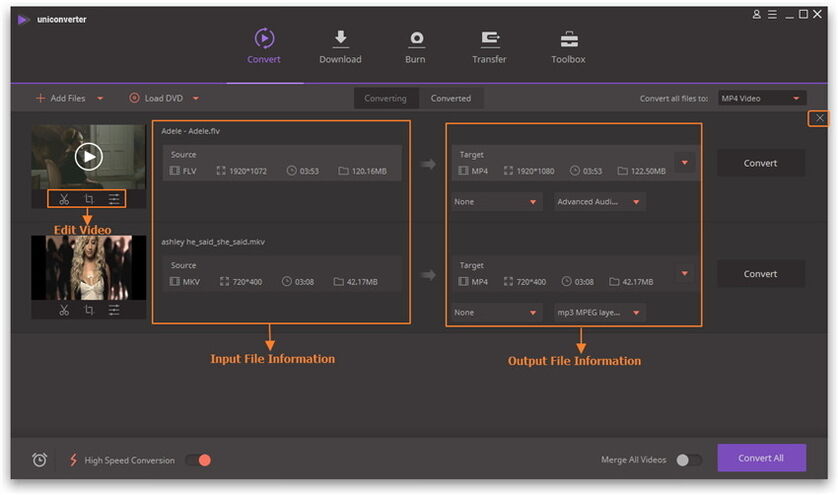
الخطوة 2 يمكنك اختيار تنسيق MP4 لحفظها.
أنقر فوق زر السهم لأسفل من مربع المخرج، ثم اختر علامة تبويب الفيديو لاختيار MP4 من القائمة الجانبية على اليسار واختر دقة الفيديو من الجانب الأيمن لتأكيد تنسيق المخرج.
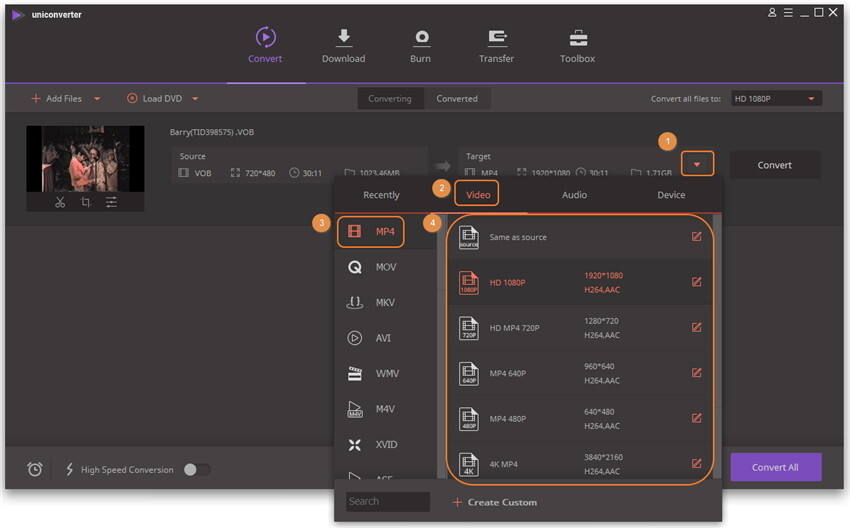
الخطوة 3 بدء عملية التحويل
الآن عملية التحويل جاهزة للبدء فقط أنقر فوق زر تحويل من أسفل اليمين لبدء تحويل ملف VOB إلى ملفات MP4. عندما تنتهي عملية التحويل، سوف تحصل على إشعار.
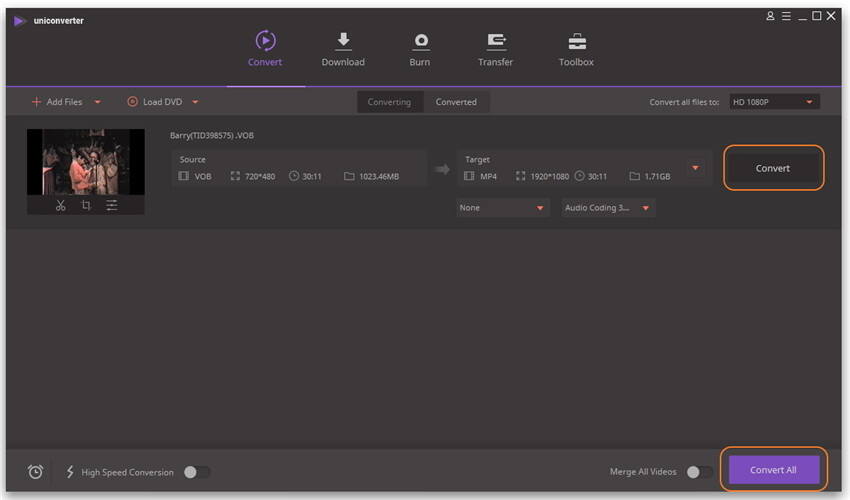
الجزء 2. برنامج مجاني لتحويل VOB إلى MP4
لمن لا يرغب في دفع الأموال لشراء البرنامج الموضح أعلاه، يوفر لك ووندرشير فيديو كونفيرتر فري الذي يسمح لك بتحويل إلى تنسيقات الفيديو الشهيرة.
يسمح لك ووندرشير فيديو كونفيرتر فري بتحويل 10 مقاطع فيديو بعلامة مائية واستخدام كامل خصائصه مجانا.

الخصائص الرئيسية أدناه خاصة ببرنامج فيديو كونفيرتر فري سوف تساعدك على معرفة المزيد حول البرنامج.
- تحويل إلى كافة التنسيقات تقريبا.
- تحرير وتعزيز وتخصيص الوسائط.
- حرق الاسطوانات المدمجة والرقمية.
- نقرة واحدة لتنزيل الفيديو من يوتيوب.
- سهولة الاستخدام بواجهة رئيسية بسيطة.
- مشغل ووندرشير لكافة أنواع الوسائط.
إذن يمكنك استخدام هذا البرنامج الرائع لتحويل VOB إلى MP4 مجانا دون سداد قرش واحد لترخيصه وذلك بعلامة مائية.
في القسم التالي، سوف نوضح لك بالتفصيل كيفية استخدام ووندرشير فيديو كونفيرتر فري لتحويل VOB إلى MP4.
الدليل الإرشادي لاستخدام محول VOB إلى MP4
الخطوة الأولى أضف ملفاتVOB
بدء تشغيل ووندرشير فيديو كونفيرتر فري بعد التثبيت. بعد ذلك، اختر قسم التحويل من أعلى الواجهة الرئيسية.
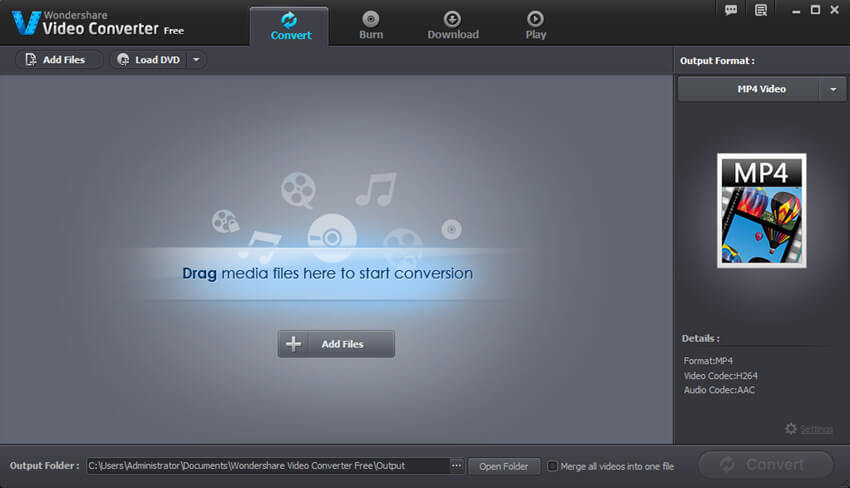
بعد ذلك، انقر فوق زر أضف الملفات في نافذة البرنامج وسوف تظهر لك نافذة منبثقة تطلب منك اختيار الملف. الآن اختر ملف VOB لإضافته في فيديو كونفيرتر فري.
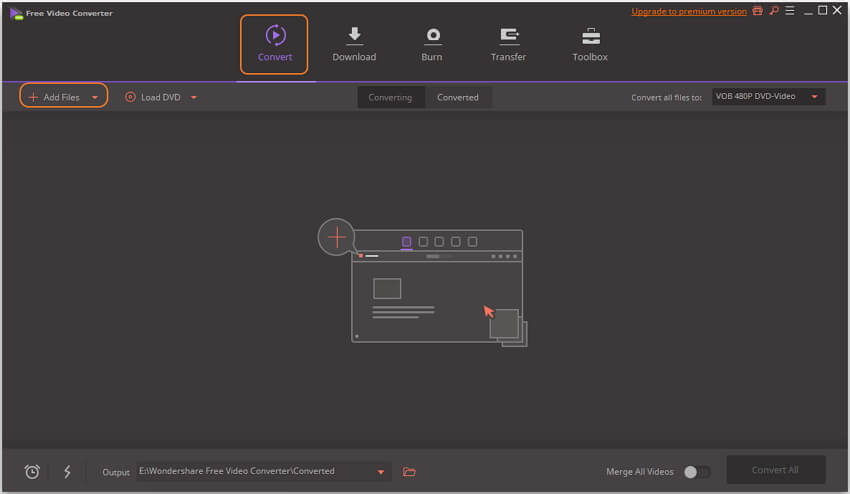
الخطوة 2 يمكنك اختيار تنسيق MP4 لحفظها.
الآن انتقل إلى التنسيق من الجانب الأيمن لنافذة البرنامج (اختيار تنسيق MP4 في الوضع الافتراضي)، وانقر فوق المثلث المقلوب لاختيار تنسيق الفيديو المخرج الذي ترغب فيه.
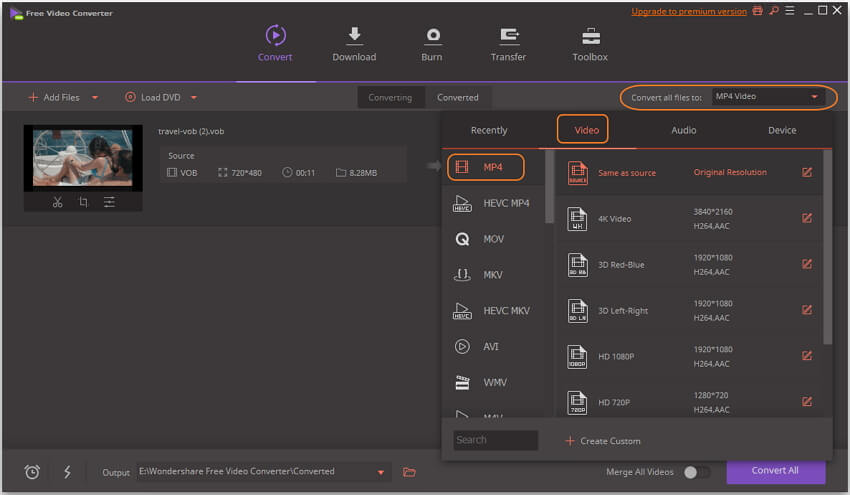
ملاحظة: الرجاء الانتباه إلى أنه إن اخترت عدة ملفات VOB، سوف تتمكن من دمج كافة المقاطع إلى ملف فيديو واحد عبر التحقق من دمج كافة الفيديو إلى ملف واحد من أسفل يمين الواجهة الرئيسية.
الخطوة 3 بدء عملية التحويل
بمجرد الانتهاء من كافة التعديلات المطلوبة، فقط انقر فوق زر تحويل وسوف تبدأ عملية التحويل. عندما تنتهي عملية التحويل، انقر فوق زر فتح المجلد من أسفل وسط الواجهة لتحديد موقع الملف، أو انقر بالزر الأيمن للفأرة على الفيديو واختر فتح موقع الملف.
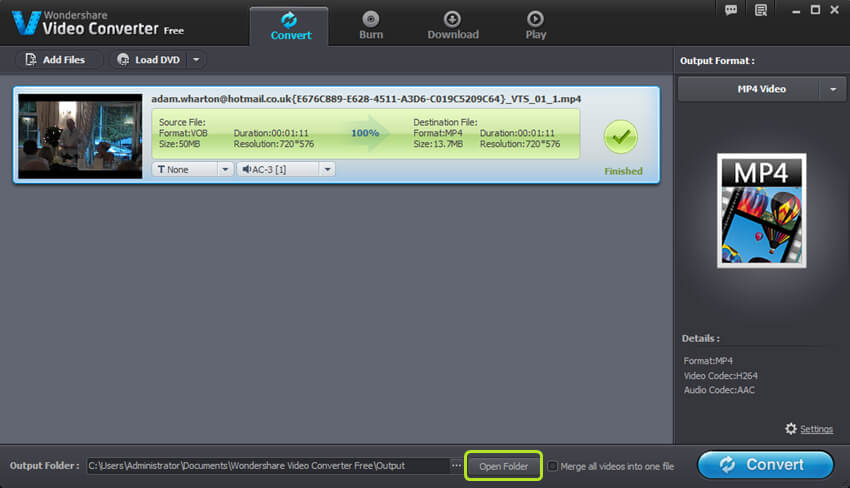
الجزء 3. مزيد من المعلومات حول تنسيقي VOB وMP4
| امتداد الملف | VOB | MP4 |
|---|---|---|
| الفئة | ملف الفيديو | ملف الفيديو |
| الوصف | تنسيق VOB هو تنسيق ملف مشروع الفيديو المستخدم لتخزين ملفات الفيديو والصوت المشفرة على الاسطوانات الرقمية في الوقت الحالي. تحتوي ملفات VOB على ثلاثة مسارات: الصوت والفيديو (MPEG-2) والترجمة. |
امتداد MP4 هو امتداد ملف الوسائط المتعددة الذي هو تنسيق الوعاء لتخزين الفيديو والصوت وبيانات الترجمة (وأكثر من ذلك استنادًا إلى المحتوى). أصبح التنسيق أكثر شهرة لأن المتاجر مثل آي تيونز تستخدم هذا التنسيق، ويستخدمه في آي بود وبلاي ستيشن المحمول كتنسيق مدمج مدعم، وأصبحت ملفات MP4 أكثر شهرة. |
| البرامج ذات الصلة | برامج VLC, KMPlayer, ALLPlayer, Elmedia, HandBrake, PowerDVD وأكثر من ذلك | ويندوز ميديا بلاير آبل كويك تايم آبل آي تيونز |
| قام بتطويرها | تنسيق VOB يستند إلى تنسيق بث برنامج MPEG. | مجموعة خبراء موفينج بيكتشر |
| نوع MIME | الفيديو | الفيديو، الصور المتحركة، والصوت، كل في واحد |
